Ja kā vēlamo pārlūkprogrammu izmantojat Safari, iespējams, saglabājat paroles ar iCloud Keychain kad tiek prasīts. Tādējādi pieteikšanās vietnēs, kuras regulāri apmeklējat, ir daudz ātrāka un vienkāršāka.
Taču ir gadījumi, kad, iespējams, vēlēsities izmantot citu pārlūkprogrammu, lai pieteiktos vietnē, un ir nepieciešams skatīt tās lietotājvārdu un paroli. Vai arī jums, iespējams, būs jāmaina saglabātā parole vai jāveic tīrīšana, noņemot paroles vietnēm, kuras vairs neizmantojat.
Lai sniegtu jums palīdzīgu roku saistībā ar parolēm, tālāk ir norādīts, kā skatīt, rediģēt un dzēst paroles programmā Safari iPhone, iPad un Mac, kā arī daži padomi par to pārvaldību.
Saistīts:
- Kā noņemt dublētus ierakstus no iCloud Keychain
- Izmantojot šo skriptu, viegli eksportējiet savas paroles no iCloud Keychain
- Kā noņemt vietni no Safari paroles iestatījuma “Nekad nesaglabāt”.
- Iegūstiet darbvirsmai līdzīgu pārlūkošanas pieredzi jaunajā Safari iPadOS versijā
- Kā atgūt izdzēstās Safari cilnes operētājsistēmā iOS 13 un iPadOS
Saturs
-
Safari paroļu pārvaldība iPhone un iPad ierīcēs
- Paroļu skatīšana iPhone un iPad ierīcēs
- Paroļu rediģēšana iPhone un iPad ierīcēs
- Paroļu dzēšana iPhone un iPad ierīcēs
-
Safari paroļu pārvaldība operētājsistēmā Mac
- Paroļu skatīšana operētājsistēmā Mac
- Paroļu rediģēšana operētājsistēmā Mac
- Paroļu dzēšana operētājsistēmā Mac
-
Citi paroļu pārvaldības padomi
- Skatiet atkārtoti izmantotās paroles
- Pievienojiet paroles manuāli
- Kopējiet lietotājvārdus un paroles
- Nosūtiet paroles no Mac, izmantojot AirDrop
- Meklējiet vietnes ar saglabātām parolēm
-
Safari paroļu pārvaldība ir vienkārša
- Saistītās ziņas:
Safari paroļu pārvaldība iPhone un iPad ierīcēs
Ja savā iPhone vai iPad izmantojat tikai Safari, mēs palīdzēsim jums skatīt, rediģēt un noņemt paroles jūsu mobilajā ierīcē.
Paroļu skatīšana iPhone un iPad ierīcēs
Atveriet Iestatījumi savā iOS ierīcē un pēc tam veiciet šīs darbības, lai skatītu savas Safari paroles.
- In Iestatījumi, atlasiet Paroles un konti.
- Krāns Vietņu un lietotņu paroles.
- Izmantojiet Touch ID, Face ID vai ievadiet savu paroli.
- Jūs redzēsit visas vietnes ar jūsu saglabātajiem lietotājvārdiem un parolēm. Izvēlieties vienu, lai skatītu paroli.
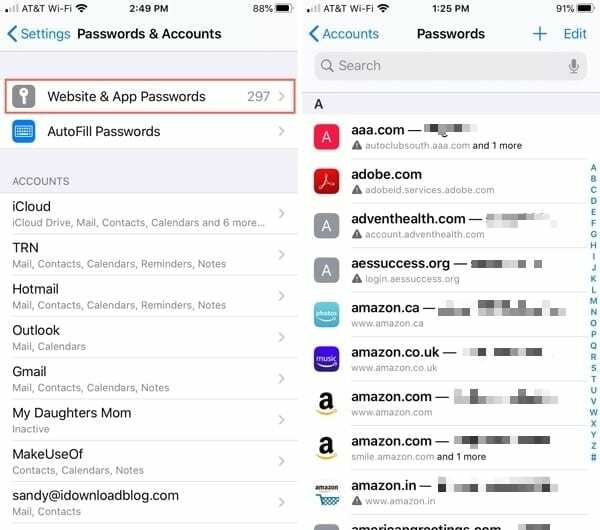
Paroļu rediģēšana iPhone un iPad ierīcēs
Kad atlasāt vienumu no saraksta, kā paskaidrots iepriekš, varat pieskarties Rediģēt augšpusē, lai mainītu lietotājvārdu vai paroli.
Jums vajadzētu redzēt arī saiti uz Mainiet paroli vietnē. Atcerieties, ka, mainot šos akreditācijas datus iestatījumos, tie netiek mainīti šajā vietnē.
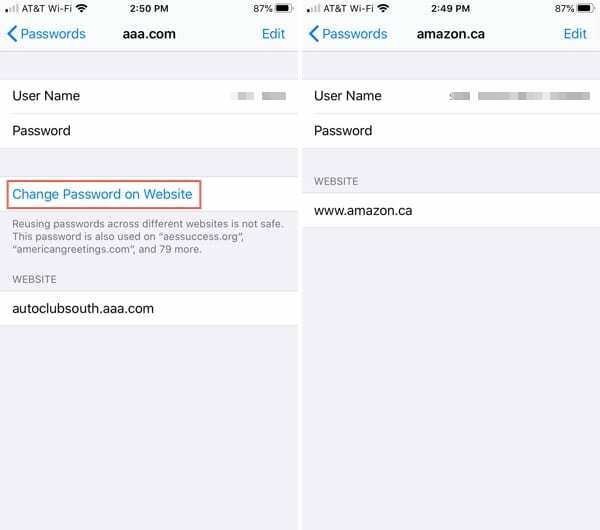
Paroļu dzēšana iPhone un iPad ierīcēs
Operētājsistēmā iOS varat dzēst atsevišķas paroles vai vairākas vienlaikus. Dzēšot paroli, no saraksta tiek noņemts arī lietotājvārds un vietne.
- Uz dzēst vienu paroli, velciet to no labās puses uz kreiso un pieskarieties Dzēst.
- Uz dzēsiet paroli ekrānā Detaļas, krāns Rediģēt, pieskarieties mīnusa zīme vietnei un pieskarieties pie Gatavs.
- Uz dzēst vairākas paroles, krāns Rediģēt saraksta ekrāna augšdaļā atlasiet tos, kurus vēlaties noņemt, un pieskarieties pie Dzēst. Jums tiks lūgts apstiprināt šo darbību, tāpēc pieskarieties Dzēst vēlreiz.
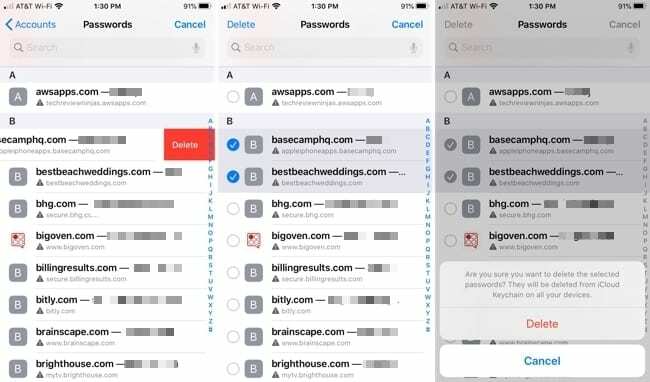
Ņemiet vērā, ka, dzēšot paroli iPhone vai iPad, tā tiks noņemta no iCloud Keychain. Tāpēc atcerieties to, ja izmantojat to citās ierīcēs.
Safari paroļu pārvaldība operētājsistēmā Mac
Ja Safari ir jūsu izvēlētā pārlūkprogramma jūsu Mac datorā, mēs varam palīdzēt pārvaldīt šīs Safari paroles.
Paroļu skatīšana operētājsistēmā Mac
Atvērt Safari savā Mac datorā un pēc tam veiciet šīs darbības, lai skatītu saglabātās paroles.
- Klikšķis Safari > Preferences no izvēļņu joslas.
- Izvēlies Paroles
- Ievadiet savu paroli vai izmantojiet savu Apple pulksteni, lai atbloķētu paroļu apgabalu, divreiz noklikšķinot uz tā sānu pogas, kad tas tiek prasīts.
- Jūs redzēsit visas vietnes ar jūsu saglabātajiem lietotājvārdiem un parolēm. Paroles pēc noklusējuma ir maskētas, tāpēc vienkārši atlasiet vienu, lai to skatītu.
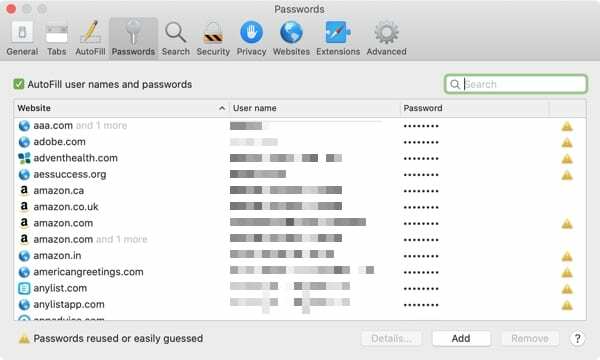
Lai kārtotu sarakstu pēc vietnes, lietotājvārda vai paroles, vienkārši noklikšķiniet uz kolonnas galvenes.
Paroļu rediģēšana operētājsistēmā Mac
Lai skatītu informāciju par vietni, lietotājvārdu un paroli, atlasiet vienu un noklikšķiniet uz Sīkāka informācija vai vienkārši veiciet dubultklikšķi uz tā.
Šeit varat rediģēt savu saglabāto lietotājvārdu vai paroli; tomēr tas nemainīs šos akreditācijas datus faktiskajā vietnē. Visticamāk, jūs redzēsit piezīmi, kurā būs norādīts apmeklēt šo vietni, lai mainītu paroli.
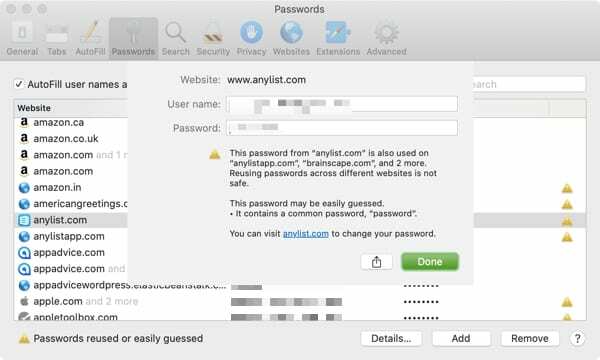
Paroļu dzēšana operētājsistēmā Mac
Lai noņemtu paroli, atlasiet to sarakstā un noklikšķiniet uz Noņemt pogu. Jums tiks lūgts apstiprināt šo darbību, noklikšķinot uz Noņemt vēlreiz.

Ņemiet vērā: ja izdzēšat paroli, no saraksta tiek noņemts viss vienums. Tāpēc pirms šīs vietnes noņemšanas pārliecinieties, ka jums vairs nebūs nepieciešams lietotājvārds vai parole.
Tāpat kā operētājsistēmā iOS, dzēšot Safari paroli operētājsistēmā Mac, tā tiks noņemta no iCloud Keychain.
Citi paroļu pārvaldības padomi
Tālāk ir norādītas dažas citas darbības, ko varat darīt, lai efektīvi pārvaldītu Safari paroles iPhone, iPad un Mac ierīcēs.
Skatiet atkārtoti izmantotās paroles
- Operētājsistēmā iOS varat redzēt, cik reižu esat izmantojis vienu un to pašu paroli, kas tiek parādīta zem vietnes nosaukuma blakus pelēkam trīsstūrim. Pieskarieties, lai skatītu papildu vietnes, kurās esat to izmantojis.
- Operētājsistēmā Mac blakus atkārtoti izmantotām (vai viegli uzminamām) parolēm būs redzams dzeltens trīsstūris. Noklikšķiniet uz viena no trīsstūriem, lai redzētu, cik daudzās citās vietnēs esat izmantojis šo paroli.
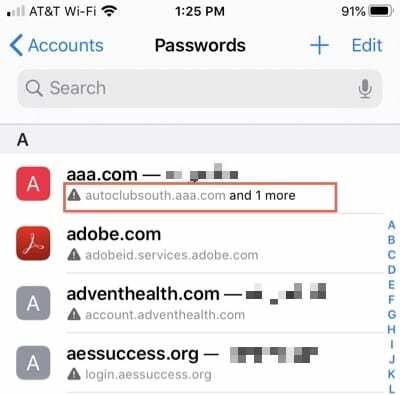
Pievienojiet paroles manuāli
- Operētājsistēmā iOS pieskarieties plus zīme Ekrāna Vietnes un paroles augšdaļā ievadiet vietni, lietotājvārdu un paroli un pieskarieties pie Gatavs.
- Operētājsistēmā Mac noklikšķiniet uz Pievienot pogu apakšā, ievadiet vietni, lietotājvārdu un paroli un noklikšķiniet uz Pievienot paroli.
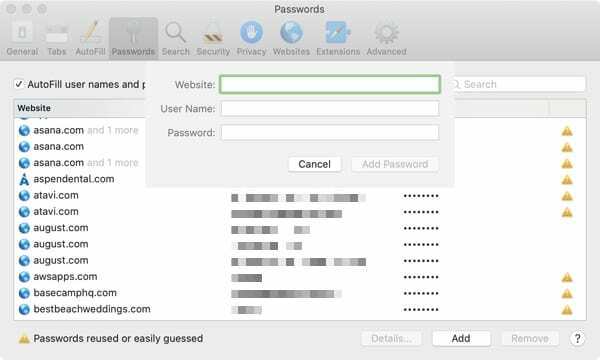
Kopējiet lietotājvārdus un paroles
- Operētājsistēmā iOS pieskarieties un turiet atlasi sarakstā un izvēlieties kādu no tām Kopējiet lietotājvārdu vai Kopēt paroli.
- Operētājsistēmā Mac ar peles labo pogu noklikšķiniet uz vienuma sarakstā un izvēlieties Kopēt vietni, Kopējiet lietotājvārdu, vai Kopēt paroli.
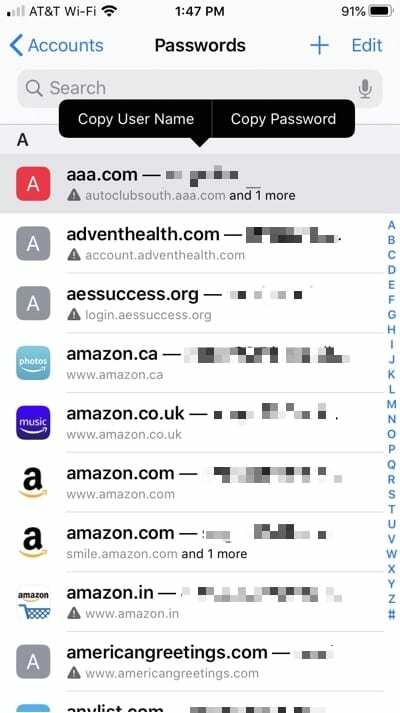
Nosūtiet paroles no Mac, izmantojot AirDrop
Ja vēlaties kopīgot paroli izmantojot AirDrop no sava Mac datora, tas ir ļoti vienkārši. Noklikšķiniet uz tā ar peles labo pogu un izvēlieties Kopīgojiet ar AirDrop vai apmeklējiet ekrānu Detaļas un noklikšķiniet uz Dalīties pogu.

Meklējiet vietnes ar saglabātām parolēm
Gan iOS, gan Mac piedāvā meklēšanas lodziņu, lai palīdzētu jums meklēt noteiktas vietnes, kurās esat saglabājis paroles. Tāpēc atcerieties šo lodziņu, ja, ritinot sarakstu, nevarat atrast to, ko meklējat.
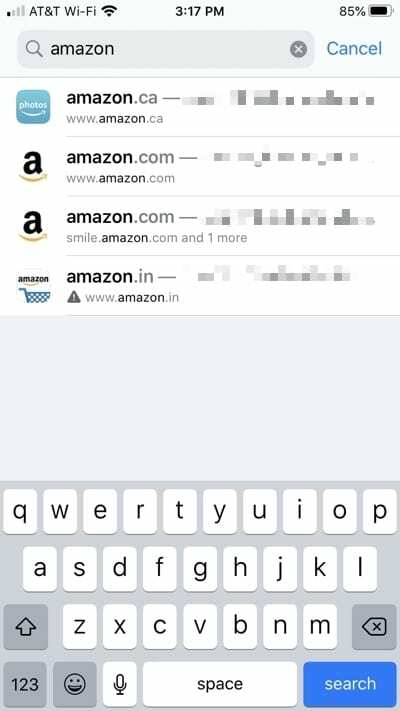
Safari paroļu pārvaldība ir vienkārša
Apple ļauj diezgan vienkārši pārvaldīt Safari paroles visās jūsu ierīcēs. Neatkarīgi no tā, vai vēlaties skatīt lietotājvārdu un paroli, mainīt to iCloud Keychain, ko jau mainījāt vietnē, vai dzēst dažus, lai notīrītu lietas, jums ir nepieciešamie rīki.
Vai jūs regulāri uzturat savu Safari paroļu sarakstu, vai arī tā ir viena no lietām, kas ir izaugusi no kontroles?
Jūtieties brīvi dalīties ar saviem padomiem par to, kā pārvaldīt paroles pārlūkprogrammā Safari tālāk esošajos komentāros vai rakstiet mums uz Facebook vai Twitter!

Sandijs daudzus gadus strādāja IT nozarē par projektu vadītāju, nodaļas vadītāju un PMO vadītāju. Pēc tam viņa nolēma sekot savam sapnim un tagad raksta par tehnoloģijām pilna laika. Sandijs tur a Zinātņu bakalauri informācijas tehnoloģijās.
Viņai patīk tehnoloģija, jo īpaši, lieliskas spēles un lietotnes operētājsistēmai iOS, programmatūra, kas atvieglo jūsu dzīvi, un produktivitātes rīki, kurus varat izmantot katru dienu gan darba, gan mājas vidē.
Viņas raksti regulāri tika publicēti vietnē MakeUseOf, iDownloadBlog un daudzas citas vadošās tehnoloģiju publikācijas.